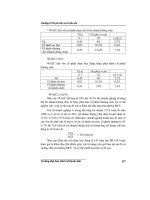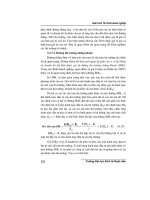Hướng dẫn cách chuyển tiếp email từ Hotmail/Outlook & Yahoo sang Gmail
Bạn đang xem bản rút gọn của tài liệu. Xem và tải ngay bản đầy đủ của tài liệu tại đây (598.39 KB, 8 trang )
Hướng dẫn cách chuyển tiếp email từ
Hotmail/Outlook & Yahoo sang Gmail
Cách chuyển tiếp Email từ Hotmail/Outlook & Yahoo sang Gmail
Gmail càng ngày càng chứng tỏ sự vượt trội của mình. Rất nhiều người đã và đang chuyển qua
sử dụng Gmail, bạn có phải là một trong số này? Mặc dù chuyển qua hòm thư mới nhưng bạn
vẫn muốn nhận thư mới từ hòm thư cũ? Vậy hãy thiết lập chuyển tiếp các thư mới này sang
hòm thư mới của bạn. Đừng quên cài đặt tự động trả lời thư để thông báo cho những người gửi
thư cho bạn biết bạn đã chuyển sang sử dụng hòm thư mới.
1. Chuyển tiếp email từ Hotmail/Outlook sang Gmail
Bước 1: Tại hòm thư Hotmail/Outlook, bạn nhấn nút bánh răng cưa (góc trên cùng bên phải)
chọn Tùy chọn.
Bước 2: Tích vào hình tròn bên trái phần Bắt đầu chuyển tiếp . Sau đó nhập địa chỉ
Gmail muốn chuyển tiếp qua (ở đây có một tùy chọn là Giữ một bản sao thư được chuyển
tiếp – nên đánh dấu để cả 2 hòm thư cũ và mới đều nhận được thư mới). Cuối cùng, bạn
nhấn nút Lưu để lưu lại thay đổi.
Như vậy là xong rồi đó, bất kỳ thư mới nào khi được gửi vào hòm thư Outlook/Hotmail cũ của
bạn đều được chuyển tiếp sang địa chỉ Gmail mới và vẫn giữ lại một bản sao lưu trên tài khoản
Outlook/Hotmail.
2. Chuyển tiếp email từ Yahoo mail sang Gmail
Cách thiết lập chuyển tiếp email trên Yahoo mail nhiều bước hơn với Outlook/Hotmail vì bạn sẽ
phải thêm & xác nhận địa chỉ Gmail vào Yahoo mail.
Bước 1: Tại hòm thư Yahoo mail, bạn nhấn nút răng cưa góc trên cùng bên phải chọn Cài đặt.
Bước 2: Sau khi cửa sổ Cài đặt được mở, bạn chọn Tài khoản trong menu bên trái, sau đó
nhìn sang cửa sổ bên phải nhấn vào phần Yahoo mail trong Địa chỉ email.
Bước 3: Tích vào phần Chuyển tiếp… sau đó nhập địa chỉ chuyển tiếp vào khung bên dưới rồi
nhấn nút Xác minh bên cạnh.
Bước 4: Nếu bị yêu cầu nhập lại mật khẩu thì bạn nhập lại nha. Sau đó bạn sẽ được đưa đến
trang quản lý tài khoản. Tại đây, bạn kéo xuống phần Quản lý địa chỉ email. Nhấn nút Thêm
email khác.
Bước 5: Nhập địa chỉ Gmail bạn muốn chuyển tiếp thư mới sang rồi nhấn nút Lưu .
Bước 6: Xuất hiện thông báo bạn phải xác nhận email vừa thêm, bạn nhấn nút Vào trang Gmail
để truy cập Gmail ngay.
Bước 7: Lúc này, mở hòm thư Gmail bạn sẽ thấy một thư mới được gửi từ Yahoo. Bạn mở thư
này, nhấn vào dòng Please use this link để xác nhận tài khoản.
Bước 8: Thông báo tài khoản đã được xác minh.
Bước 9: Lúc này quay lại cửa sổ cài đặt chuyển tiếp trong Yahoo mail, bạn nhấn lại nút Xác
minh sau đó nhấn nút Lưu để lưu lại thay đổi.
Lúc này mọi thư mới được gửi tới Yahoo mail cũ sẽ được chuyển tiếp sang Gmail mới của bạn
và giữ lại một bản lưu trong Yahoo Mail.
Như vậy là xong. Bạn đã hoàn tất việc đổi proxy để truy cập vào nhà cái M88 khi bị chặn mới
nhất. Chúc bạn sớm nhanh chóng hoàn tất công việc của mình và có một ngay thật vui vẻ.